php小編香蕉為您介紹Win11系統如何設定快速鍵Shift 右鍵進入安全模式。在Win11系統中,進入安全模式可以幫助使用者解決系統問題或進行維護。透過設定Shift 右鍵為進入安全模式的快速鍵,可以更快速地進入安全模式,提高使用者的操作效率。接下來,讓我們一起來了解如何設定這個方便的操作方式吧!
Win11設定shift 右鍵進入安全模式的方法
1、桌面空白處,點選【右鍵】,在開啟的選單項目中,選擇【新建 - 文字文件】。
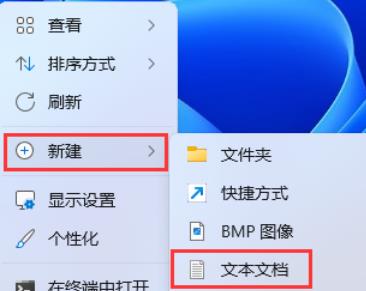
2、新文字文件窗口,輸入以下程式碼:
#Windows Registry Editor Version 5.00
[HKEY_CLASSES_ROOT\DesktopBackground\Shell\ SafeMode]
“icon”=“bootux.dll,-1032”
“MUIVerb”=“Safe Mode”
“Position”=-
#“SubCommands”=“”
“Extended”=dword:00000000
[HKEY_CLASSES_ROOT\DesktopBackground\Shell\SafeMode\shell\001-NormalMode]
@=“ Restart in Normal Mode”
“HasLUAShield”=“”
[HKEY_CLASSES_ROOT\DesktopBackground\Shell\SafeMode\shell\001-NormalMode\command]
##@=“shell -windowstyle hidden -command \”Start-Process cmd -ArgumentList '/s,/c,bcdedit /deletevalue {current} safeboot & bcdedit /deletevalue {current} safebootalternateshell & shutdown -r - 00 -f' -Verb run\ ”[HKEY_CLASSES_ROOT\DesktopBackground\Shell\SafeMode\shell\002-SafeMode]@=“Restart in Safe Mode”“HasLUAShield”=“”[HKEY_CLASSES_ROOT\DesktopBackground\Shell\SafeMode\shell\002-SafeMode\command]@=「powershell -windowstyle hidden -command \」Start-Process cmd -ArgumentList '/s,/c ,bcdedit /set {current} safeboot minimal & bcdedit /deletevalue {current} safebootalternateshell & shutdown -r -t 00 -f' -Verb runAs\「」##[HKEY_CLASSES_OTfS; 003-SafeModeNetworking]
@=“Restart in Safe Mode with Networking”
“HasLUAShield”=“”
[HKEY_CLASSES_ROOT\DesktopBackground\Shell\SafeMode\shell\003 -SafeModeNetworking\command]
@=“powershell -windowstyle hidden -command \”Start-Process cmd -ArgumentList '/s,/c,bcdedit /set {current} safeboot network & bcdedit /deletevalue {current}} safebootalternateshell & shutdown -r -t 00 -f' -Verb runAs\“”
[HKEY_CLASSES_ROOT\DesktopBackground\Shell\SafeMode\shell\004-SafeModeCommandPrompt]
##ReSafe inSafe_Re Mode with Command Prompt」
「HasLUAShield」=「」
[HKEY_CLASSES_ROOT\DesktopBackground\Shell\SafeMode\shell\004-SafeModeCommandPrompt\command]
shell#@ -windowstyle hidden -command \”Start-Process cmd -ArgumentList '/s,/c,bcdedit /set {current} safeboot minimal & bcdedit /set {current} safebootalternateshell yes & shutdown -r -t 00 -vf' -Verb runAsf' -Verb runf' \“”。3、接著點擊左上角的【檔案】,在開啟的下拉項目中,選擇【另存為】,或按鍵盤上的【 Ctrl Shift S 】快捷鍵也可以。 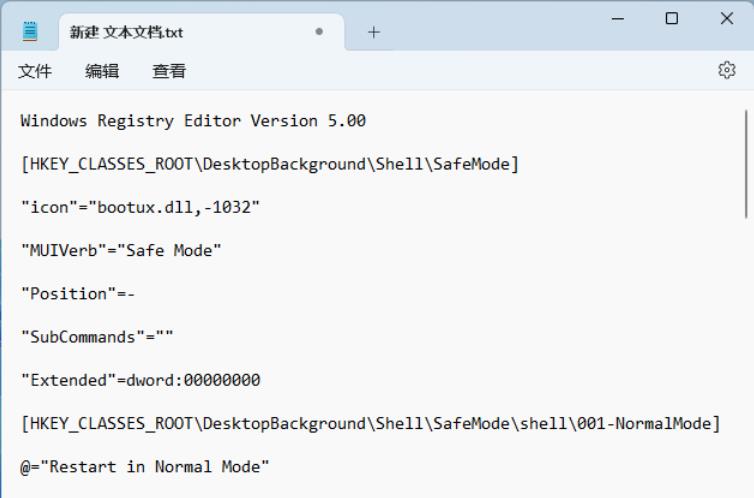
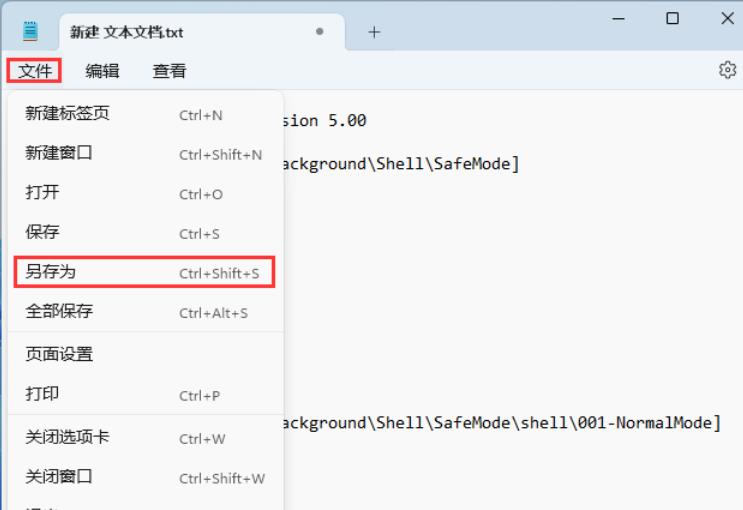
4、另存為窗口,注意三個地方:
1)檔案另存為的路徑。
2)檔案名稱填入以【.reg】結尾的名稱,儲存類型選擇【所有檔案】。
3)編碼選擇【ANSI】。
最後點選【儲存】。
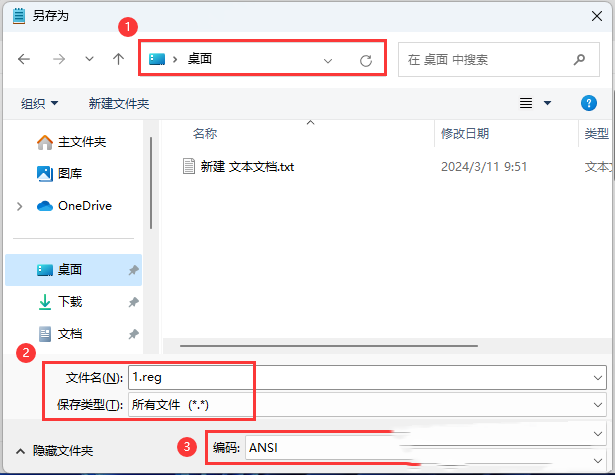
5、雙擊剛才以.reg結尾的文件,在打開的用戶帳戶控制窗口,你要允許此應用程式對你的裝置進行更改嗎?點選【是】。
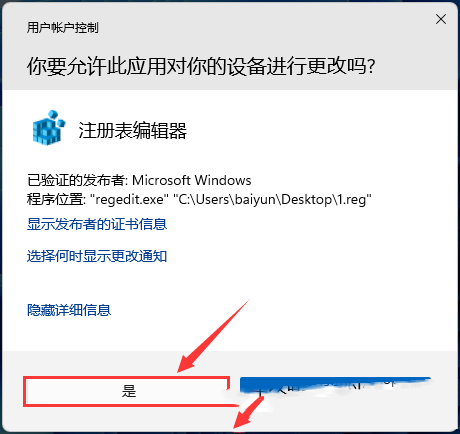
6、登錄編輯器警告彈窗,點選【是】。
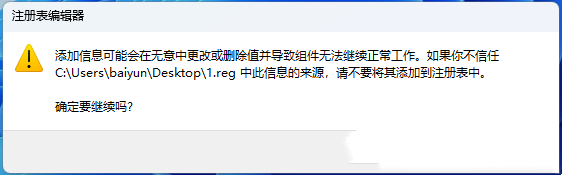
7、這時候,包含的項目和值已成功加入到登錄中,點選【確定】。
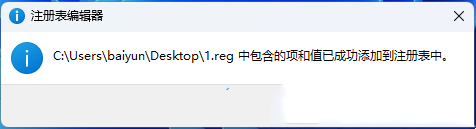
8、【右鍵】點選工作列空白處,在開啟的選單項目中選擇【工作管理員】。

9、選擇並右鍵點選【Windows 資源管理器】,在開啟的選單項目中,選擇【重新啟動】。
新增後,在桌面,按住shift 右鍵,即可看到四個選項。
“正常啟動”,“安全模式啟動”,“帶有網路的安全模式”,“帶有命令列的安全模式”。
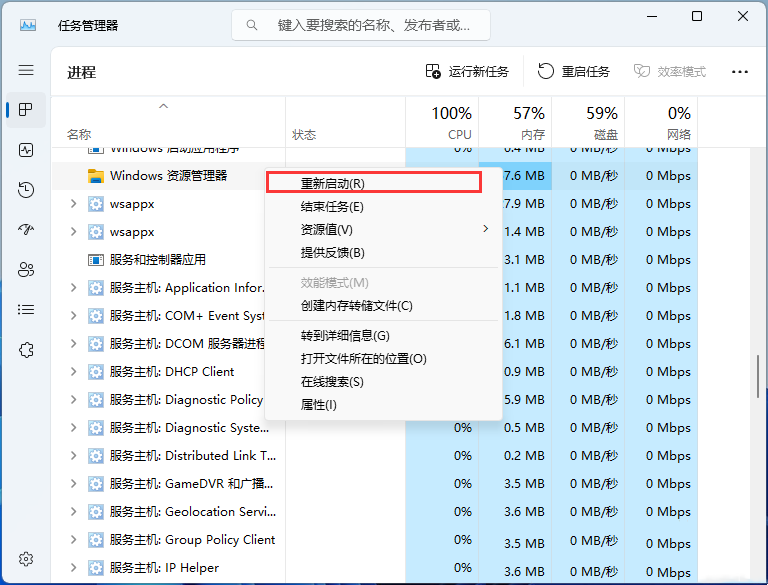
但是注意:
1、進入安全模式可能需要防毒軟體授權。
2、想退出安全模式的,不能直接重啟,要再用右鍵改為「正常」才行。
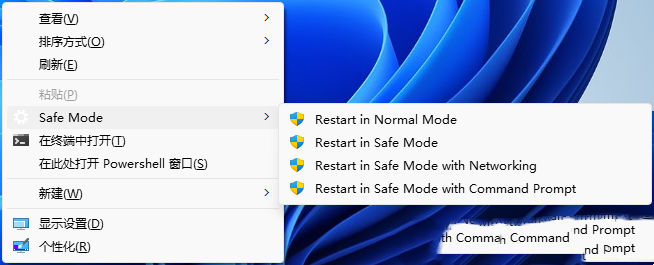
以上是Win11怎麼設定shift 右鍵進入安全模式?的詳細內容。更多資訊請關注PHP中文網其他相關文章!




